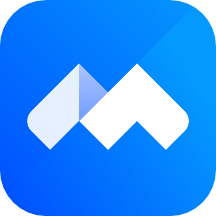

应用分类:商务办公
更新时间:2024-01-26 21:30
操作平台:Android
应用大小:77.00M
应用版本:3.9.2.456
应用权限:点击查看
隐私说明:点击查看
腾讯会议移动端屏幕共享是一款专为各企业线上办公会议设计的移动软件,支持实时共享,便捷办公交流,演示交流更多生动,远程会议如同身临其境,无论是签约、招聘还有办公交流都可以使用,随时开启视频会议,适合多行业办公使用,需要的伙伴,使用吧!
腾讯会议移动端屏幕共享简介:腾讯会议(Tencent Meeting)是腾讯基于21年音视频通讯经验、并依托于腾讯云全球化网络部署出品的简单易用、高清流畅、安全可靠的云会议协作平台,界面清爽,操作简单,在线文档协作、小程序入会、会管会控、屏幕共享等功能一应俱全,让您随时随地、秒级入会,提升会议效率,从此移动办公、跨企业开会不再是难题!
腾讯会议移动端屏幕共享功能:【简单易用】
界面清爽简洁,一键预约、发起、加入会议;
在线文档协作,快速激活讨论;
实时屏幕共享,远程演示如同身临其境;
强大的会管会控,主持人有序管理会议;
【高清流畅】
高清画质,视频美颜、背景虚化;
智能消除环境声、键盘声,完美还原人声。
【稳定可靠】
腾讯云全球化网络部署,支持海量会议并发;
音视频超强抗丢包、视频抗抖动。
【安全保障】
腾讯云七大安全实验室,提供全球领先的安全防护。
腾讯会议怎么投屏1、首先打开手机上的“腾讯会议”app。
2、打开后,点击左上角的“个人头像”
3、接着在列表下找到并打开“设置”
4、然后打开其中的“启用无线投屏”功能。
5、最后根据下方的提示,在rooms上输入投屏码进行投屏就可以了。
如果你要投屏到非rooms设备,需要开启手机上的屏幕分享。
相关新闻:疫情阶段,大型线下招商会不便举行,但相关工作不能中断,万州区选择通过腾讯会议等远程协同办公软件与招商企业进行线上沟通,并在与各企业洽谈成功之后举行了此次“云签约”仪式,顺利与腾讯云在内的众多公司达成合作。可见,腾讯会议等线上协同办公产品已经成为疫情期间政府、企业复工复产的数字化工具。事实上,凭借免费支持300人在线会议以及强大的会务管理能力,腾讯会议已经解锁了很多“隐藏技能”,广泛被应用于云签约、线上答辩、招标、面试等场景。
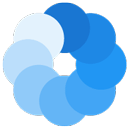
bluecoins高级版
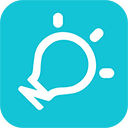

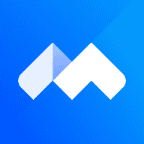
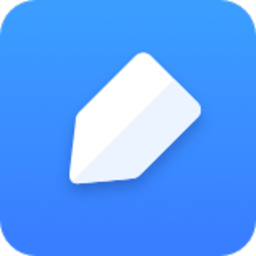



必阅小说
小说听书 / 59M 2024-12-20更新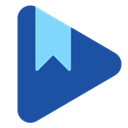
谷歌图书
小说听书 / 19M 2024-05-28更新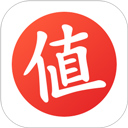
什么值得买
生活购物 / 79M 2024-12-20更新
吃掉物理
教育学习 / 44M 2024-10-13更新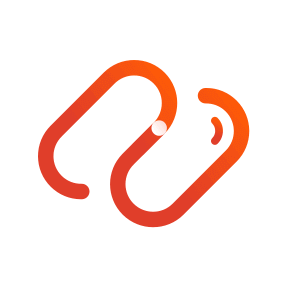
药研社
生活购物 / 51M 2024-05-28更新
欢乐书客
小说听书 / 65M 2024-12-20更新
扇贝考研
教育学习 / 134M 2024-12-12更新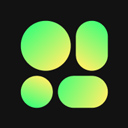
噗叽
影音音乐 / 65M 2024-12-12更新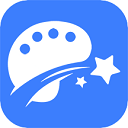
世界名画集
教育学习 / 41M 2024-12-12更新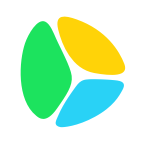
5sing音乐小米版
影音音乐 / 50M 2024-11-30更新